
此示例演示了如何向角色面部添加可修饰样条线来创建短胡须。它向您展示了如何执行以下操作:
- 为可修饰样条线创建新描述。
- 使用修饰笔刷设置可修饰样条线的长度和形状。
- 预览和编辑默认的修饰样条线版本。
- 为默认样条线设置颜色。
创建可修饰样条线描述
- 选择角色网格或要使用可修饰样条线填充的网格的多边形面。
在该示例中,将会选中角色嘴部周围的多边形面及下部面。
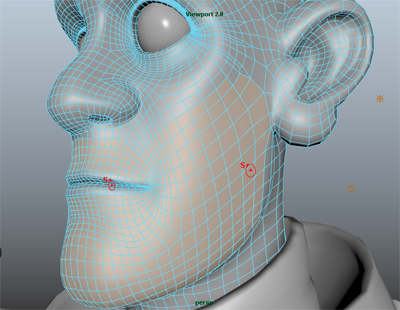
- 在“XGen”窗口中,将“此描述将生成什么类型的基本体?”(What kind of Primitives are made by this Description?)设置为“可修饰样条线”(Groomable splines)。
“创建 XGen 描述”(Create XGen Description)窗口中的其他所有选项将为可修饰样条线自动设置。
- 单击“创建”(Create)。
XGen 会创建一个新的“描述”(Description),并将可修饰样条线添加到选定面。在使用可修饰样条线笔刷工具时,无需显示默认样条线的预览。关闭预览可以更好地查看可修饰样条线并提高视口交互性。
- 若要关闭默认的样条线预览,请执行以下操作:
- 在“XGen”工具栏上,单击“预览”(Preview)
 图标旁边的图标
图标旁边的图标  ,并在显示的菜单中禁用“自动更新预览”(Update Preview Automatically)。
,并在显示的菜单中禁用“自动更新预览”(Update Preview Automatically)。 - 如果场景中出现默认的样条线,则单击
 以清除默认的样条线预览。
以清除默认的样条线预览。
- 在“XGen”工具栏上,单击“预览”(Preview)
- 单击“修饰”(Grooming)选项卡,然后在“设置”(Settings)部分中,设置以下内容:
- “密度”(Density):40。
此选项设置在给定区域上由 XGen 创建的基本体数。使用此值,然后根据需要提高或降低。
- “采样”(Sampling):“最近”(Nearest)或“插值”(Interp)。
对于“密度”(Density)值较高的修饰,“互操作性”(Interop)可以产生最佳结果,但可能会降低视口交互性。
重要: 如果将“采样”(Sampling)设置为“线性”(Linear),则当更改“密度”(Density)值时所有笔刷操作都将被移除。如果出现此情况,您可以通过导入保存在设置“导出”(Export)位置的 Ptex 文件检索数据。请参见文件 > 导入修饰(File > Import Grooming)。 - “TPU”设置为 30.0。
此选项将设置修饰笔刷创建的 Ptex 贴图的 texel 单位分辨率。当您使用这些笔刷时,XGen 将在您用笔刷绘制时为属性值创建 Ptex 贴图。高分辨率贴图可以产生更好的结果。请参见可修饰样条线贴图。
请注意,可修饰样条线现在覆盖选定网格上的每个面。在此示例中,您希望样条线仅显示在用笔刷绘制的区域内。可以使用“长度”(Length)笔刷执行此操作。
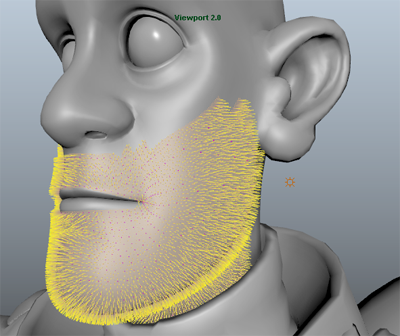
- “密度”(Density):40。
使用“修饰”(Groom)笔刷设置样条线的长度和形状
在此部分的示例,将初始“长度”(Length)设定为 0,并将“目标长度”(Goal Length)值设定为所需的样条线长度。这样,样条线将显示在您用笔刷绘制并且具有所设置长度的网格区域内。
- 在“设置”(Settings)部分中,设置下列各项:
- “长度”(Length)设置为 0。
请注意,可修饰样条线不再显示。
- “宽度”(Width)设置为 0.03。
此选项可以将样条线设置为一个适合胡须的宽度。
提示: 若要查看样条线宽度,请将“显示”(Display)设置为“卡片”(Cards)。默认情况下,“显示”(Display)设置为“线”(Lines),此选项仅显示样条线长度。
- “长度”(Length)设置为 0。
- 若要选择“长度”(Length)笔刷,请单击其图标:
 。
。 - 在“长度”(Length)部分中,设置下列各项:
- “增量”(Increment)设置为 0.2。
- “目标长度”(Goal Length)设置为 0.8。
此选项会将样条线长度设置为笔刷绘制区域内的最大值 0.8。
- 用笔刷绘制您希望出现络腮胡的面部区域。 提示: 较大的笔刷区域将会提供更均匀的样条线分布。若要增大或减小笔刷工具的半径,请按住 B 键拖动。
- (可选)若要加快该工作流程,您可以使用网格左侧的笔刷,然后单击“向右翻转”(Flip To Right)
 以将笔刷笔划的镜像版本应用于右侧。
以将笔刷笔划的镜像版本应用于右侧。 - 使用其他修饰笔刷创建所需的角色胡须外观。例如:
- 使用“姿势”(Pose)
 笔刷,以按照笔刷笔划的方向推动样条线。
笔刷,以按照笔刷笔划的方向推动样条线。 - 使用“平滑”(Smooth)
 笔刷在笔刷半径内混合样条线的形状。
笔刷在笔刷半径内混合样条线的形状。
有关每个修饰笔刷的信息,请参见笔刷。
对修饰感到满意后,可以预览修饰的默认样条线版本。
- 使用“姿势”(Pose)
预览和编辑默认的样条线
在示例的此部分,您可以预览修饰的默认样条线版本。您可以随时切换回修饰样条线并继续对其进行修饰。
- 预览默认样条线之前,请执行以下操作:
- 保存场景。
- 在“修饰”(Grooming)选项卡的“设置”(Settings)部分中,禁用“可见性”(Visibility)。
这会禁用可修饰样条线的显示,从而可以在您使用默认样条线时提高 XGen 的性能。
- 若要将修饰作为默认样条线进行预览,请单击“预览”(Preview)图标
 。
。 默认的样条线显示在您使用可修饰样条线填充的区域内。
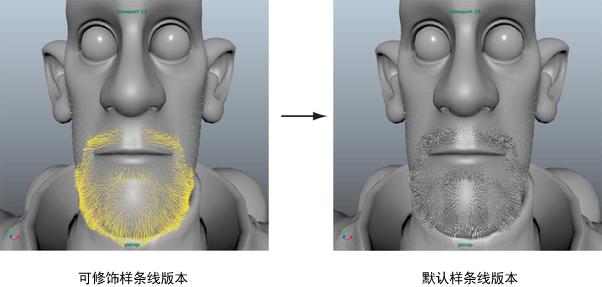
- 单击“基本体”(Primitives)选项卡。
请注意,对于许多属性而言,将会显示贴图文件路径,而不是数值。这表示这些属性由 Ptex 贴图控制。当您使用“修饰”(Grooming)笔刷绘制时,将会创建和更新这些贴图。
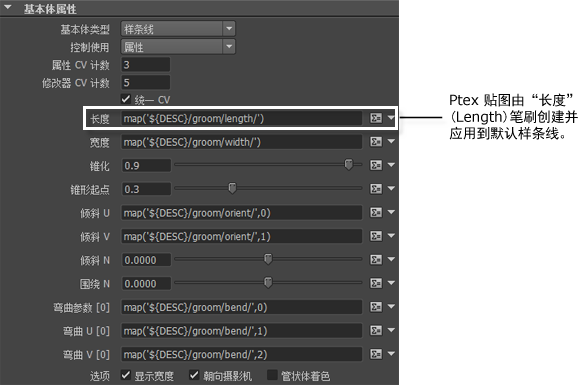
您可能需要进一步编辑样条线,以生成所需的角色胡须外观。例如,您可以为样条线添加锥化或颜色。
- 若要为样条线添加锥化,请在“基本体属性”(Primitive Attributes)部分中,设置下列各项:
- “锥化”(Taper):0.2
- “锥形起点”(Taper Start):0.3
- 若要在预览中为默认样条线设置颜色,请单击“预览/输出”(Preview/Output)选项卡。
请注意,Ptex 贴图定义“基本体颜色”(Primitive Color)属性。您可以改用表达式生成颜色样例,然后为胡须选择一种颜色。
- 在“基本体颜色”(Primitive Color)旁边,单击图标
 以打开 “XGen 表达式编辑器”(XGen Expression Editor)。
以打开 “XGen 表达式编辑器”(XGen Expression Editor)。 - 在“XGen 表达式编辑器”(XGen Expression Editor)中,单击“采样数”(Samples)选项卡。
- 单击“全局”(Global)旁边的 +,然后单击“UI”旁边的 +。
- 从显示的表达式列表中,单击一个颜色相关的表达式,例如 color_green。
- 单击“接受”(Accept)。
颜色样例将显示在“基本体颜色”(Primitive Color)旁边。

- 单击该颜色样例,然后为样条线选择一种颜色。
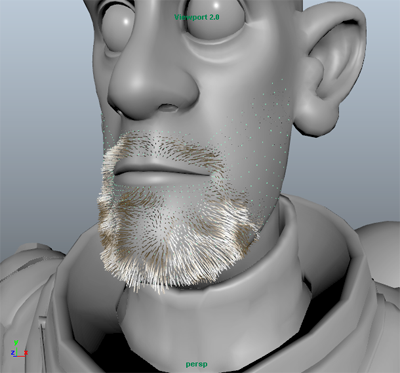
您设置的“基本体颜色”(Primitive Color)不会出现在渲染的描述中。若要在渲染输出中为样条线指定颜色,您必须修改 XGen 头发现象着色器(请参见设置 XGen 头发现象着色器的颜色值)。
继续使用修饰笔刷和默认的样条线属性来获得所需的外观。然后,您可以在 mental ray 中渲染描述。请参见渲染描述工作流程示例。